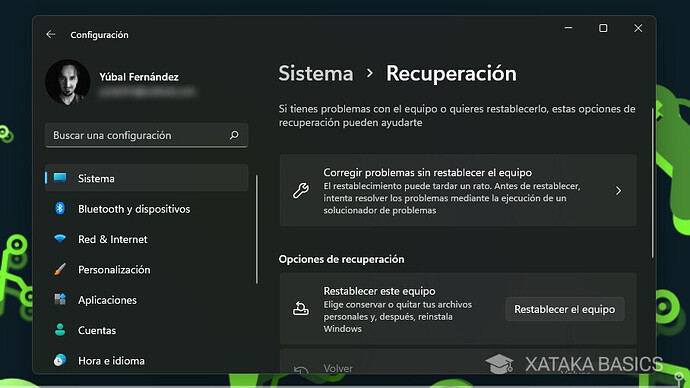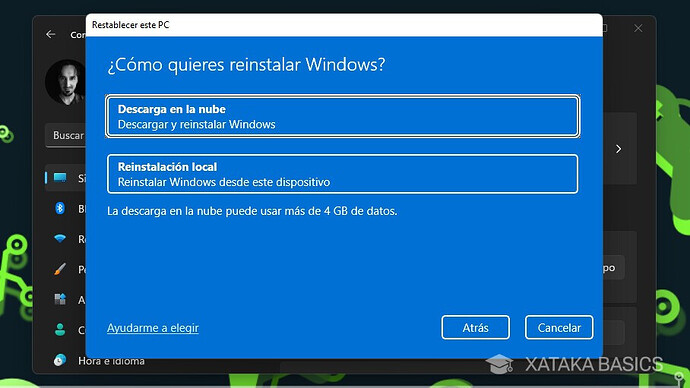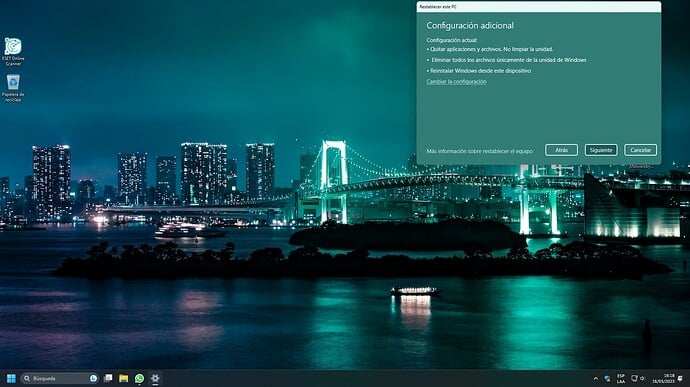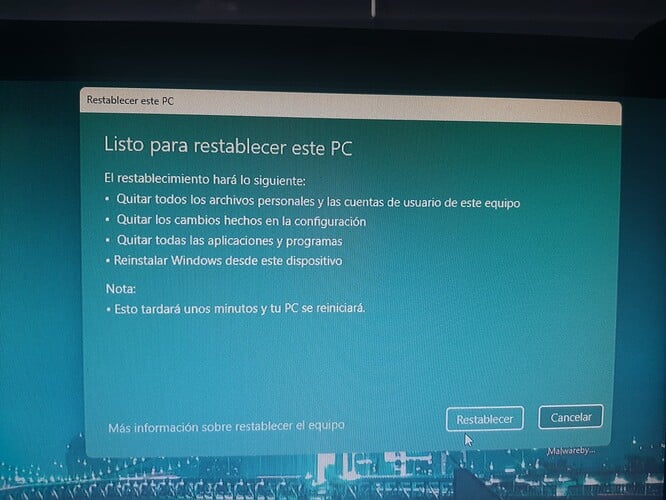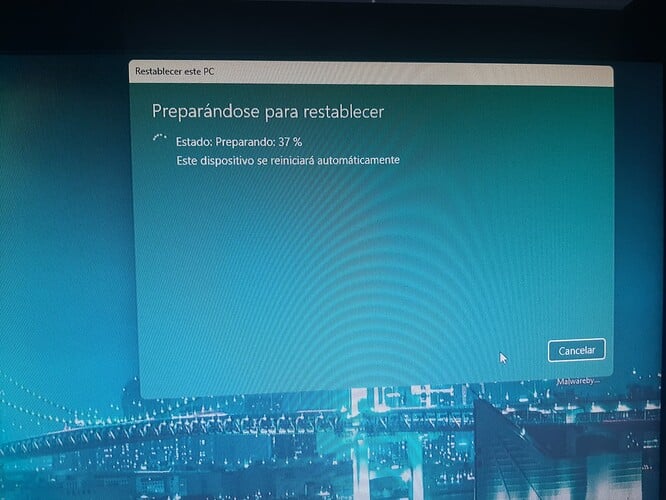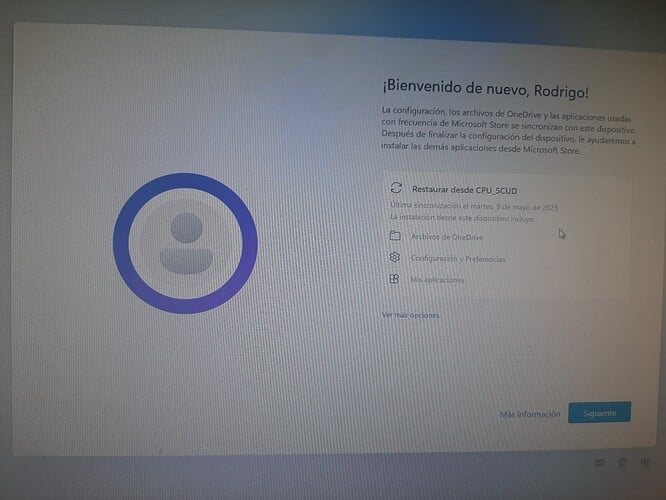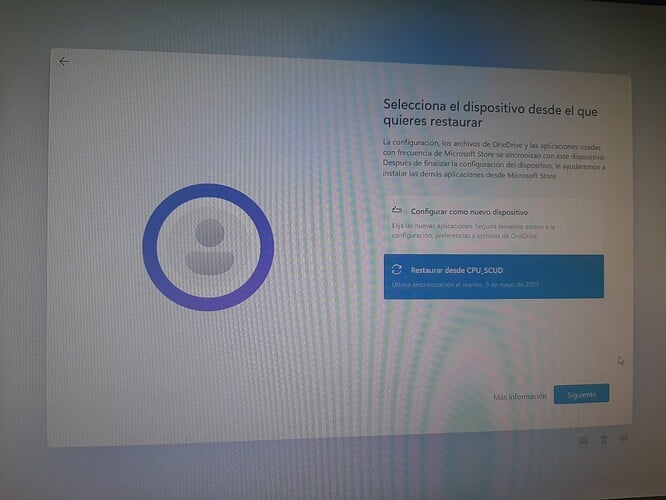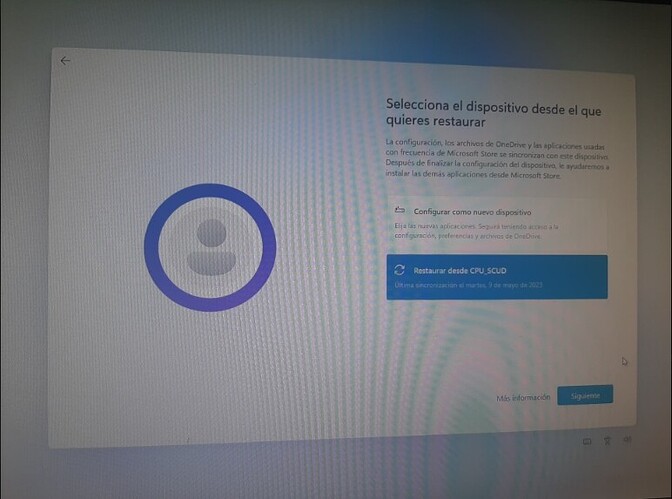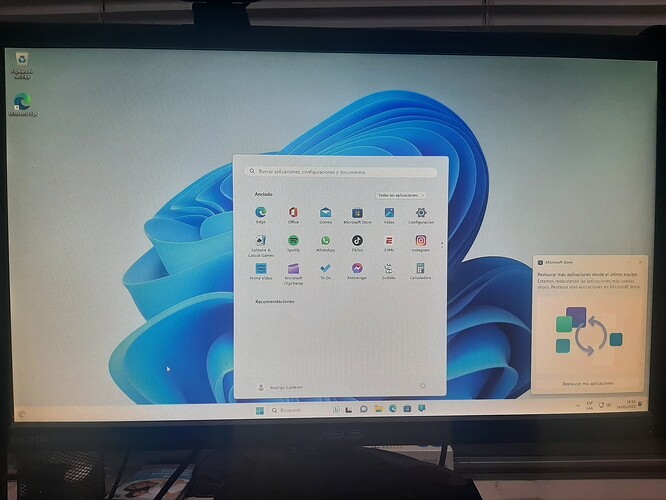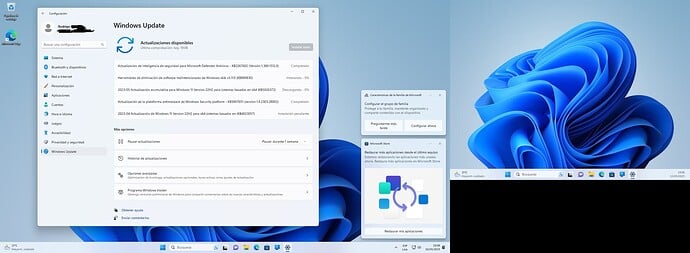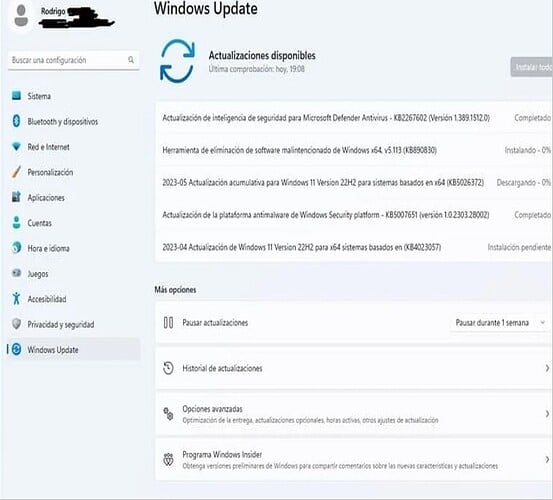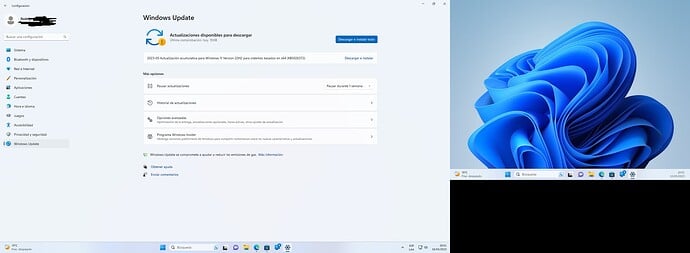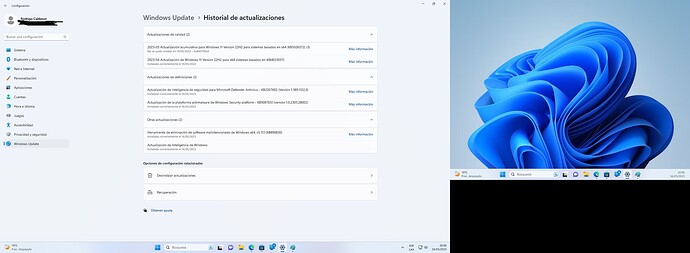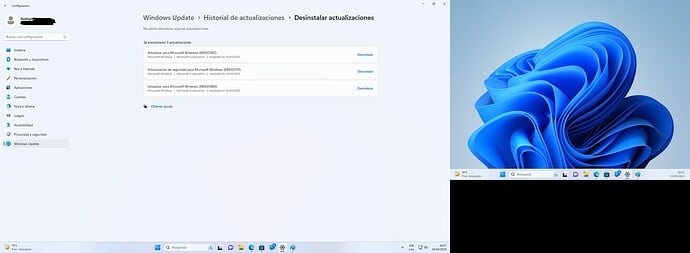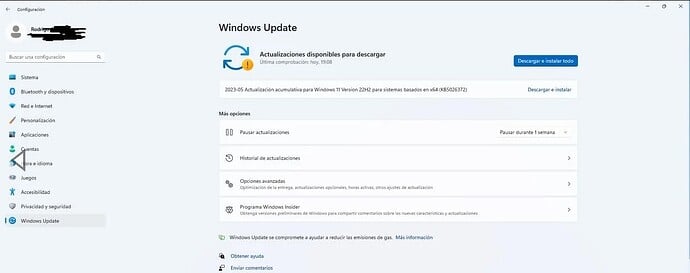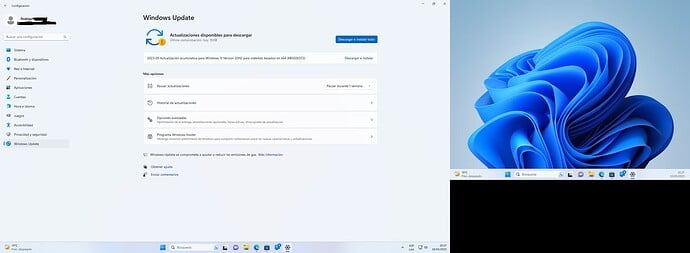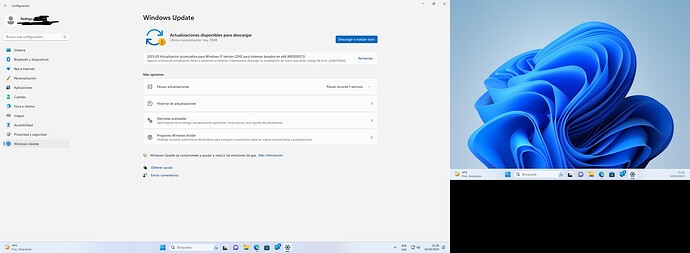Antes de restablecer, revisa aplicaciones y archivos
Cuando se restablece Windows 11 podrás elegir si quieres mantener tus archivos o configuraciones o no. En cualquiera de los casos, las aplicaciones se eliminarán. Por eso, hay varias cosas que vas a necesitar tener en cuenta antes de restablecer el dispositivo.
Para empezar, será importante que recuerdes las contraseñas de tus aplicaciones instaladas, no vaya a ser que luego las reinstales y no puedas iniciar sesión. También es recomendable hacer una copia de seguridad de todos tus archivos, incluso si los vas a intentar mantener, porque nunca se sabe si algo puede pasar en el proceso.
Además de guardar tus archivos más sensibles, también es recomendable que pienses si tienes que guardar algún archivo útil de las aplicaciones que tienes y se van a desinstalar. Por ejemplo, una plantilla de Word o pinceles para Photoshop… Aclarado esto, le indico a usted cómo debe usted Restablecer su Windows 11 con los parámetros de fábrica que le indico a usted a continuación:
Restablece Windows 11
Lo primero que tienes que hacer es entrar en los ajustes de Windows 11, en la configuración. Una vez estés dentro, en la columna de la izquierda tienes que estar en la sección de Sistema , que es a la que vas por defecto. Aquí dentro, pulsa en la opción de Recuperación que aparecerá en la lista dentro de Sistema:
Una vez estés dentro de las opciones de Recuperación , solo tienes que pulsar en el botón de ´´Restablecer el equipo´´ . Como ves, es una opción que en Windows 11 es fácil de encontrar, por lo que solo tardarás unos minutos en hacerlo.
Se abrirá una ventana con el proceso de restablecer el ordenador. La primera opción es la de elegir si quieres mantener tus archivos o quitarlo todo . Aquí, depende de si quieres conservar archivos o prefieres una limpieza profunda del sistema y por ello elija usted una opción u otra dependiendo de si usted desea conservar todos sus archivos o si desea usted quitar todos sus archivos personales.
Ahora, tienes que elegir desde dónde quieres descargar Windows, desde la nube o desde los archivos locales
En la reinstalación local instalarás la versión que tengas ahora mismo y por ello se recomienda que elija usted dicha opción que pone: reinstalación local
A continuación irás a una pantalla donde verás un resumen de cómo tienes configurado el restablecimiento. Puedes pulsar en ´´Cambiar la configuración´´ para cambiar alguna cosa, o pulsar en Seguir para ir al último paso.
Y llegarás al último paso, donde tienes ya un resumen completo del proceso. Aquí, cuando pulses en Restablecer iniciarás el proceso de resetear Windows 11. Será también tu última opción para cancelarlo. Una vez inicies el proceso, el ordenador tardará unos minutos en restablecerse, y ´´no´´ podrás utilizarlo hasta que acaba todo el proceso.
Cuando haya realizado usted todos los procedimientos que le he dejado en este tema me lo comunica usted en este tema para que le siga poniendo los siguientes pasos que usted tiene que seguir en este tema.
Quedo a la espera de su respuesta!